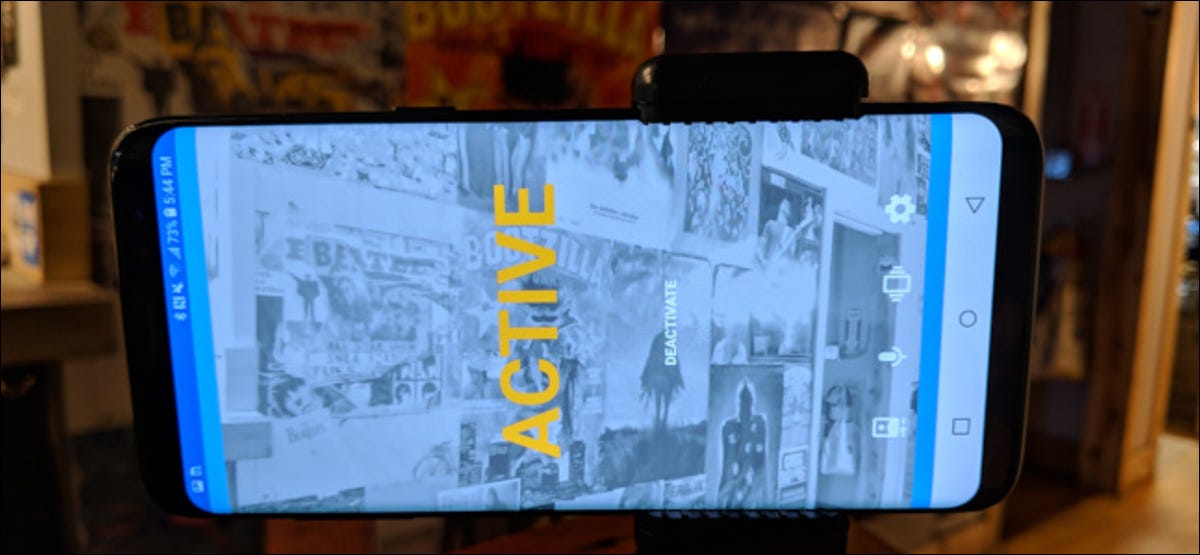
Si vous avez un vieux téléphone qui traîne, vous pouvez facilement l'utiliser en le transformant en une caméra de sécurité mobile. Avec l'aide d'une application par Edward Snowden, c'est hyper simple. C'est comme ça.
Votre téléphone possède déjà les composants d'une caméra de sécurité “réel”, En d'autres termes, un objectif de caméra et une connexion internet. Vous pouvez le faire avec un mobile Android depuis des années, mais il y a un nouveau moyen qui est encore plus sûr.
Nous allons utiliser une application appelée Haven, qui a été créé par le leaker de la NSA Edward Snowden. Vous pouvez utiliser l'application sur presque n'importe quel téléphone ou tablette Android, de votre ancienne pièce de rechange dans votre tiroir à un téléphone bon marché de $ 50 le Wal-Mart. Tant que votre appareil dispose d'une caméra et d'un microphone fonctionnels, vous pouvez l'utiliser comme caméra de sécurité. Vous pouvez installer la version bêta de Haven à partir du Google Play Store ou compilez-le vous-même depuis votre dépôt Github.
Haven fonctionnera si votre téléphone est connecté au Wi-Fi ou avec un adaptateur USB vers Ethernet. Si vous suivez la route Internet filaire, assurez-vous d'obtenir un adaptateur qui transporte également l'alimentation. L'application Haven elle-même ne fonctionne que sur les appareils Android, mais vous pouvez le configurer pour alerter votre iPhone.
Configurer Haven sur votre ancien téléphone
Avant de configurer l'application Haven, assurez-vous que votre endroit idéal a suffisamment d'espace pour monter votre téléphone, obtenir de l'électricité et où vous pouvez faire passer un câble Ethernet ou obtenir une connexion Wi-Fi. Une fois résolu, ouvrez l'application havre de paix. Balayez les deux premiers écrans, puis sélectionnez “Mettre en place”.
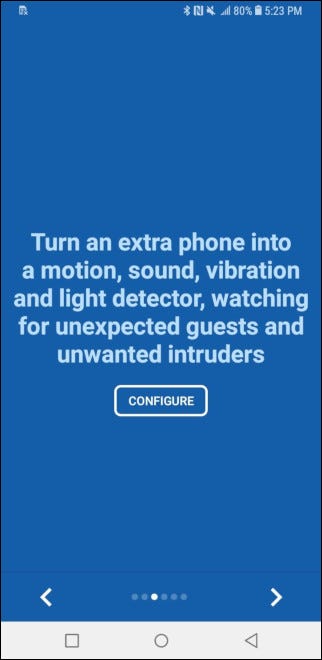
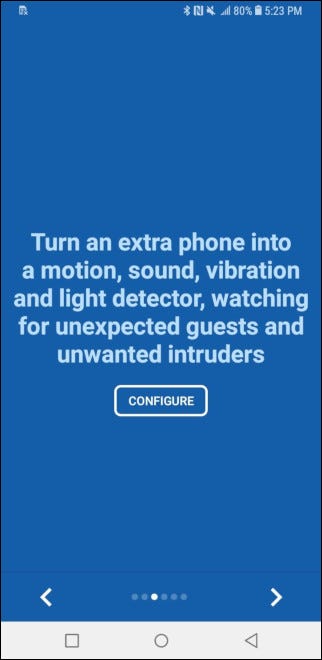
Toucher “Permettre” dans les invites d'autorisation de photo, médias et fichiers, et pour prendre des photos et enregistrer des vidéos.
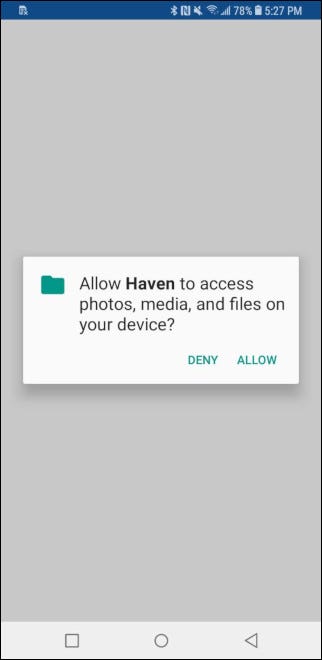
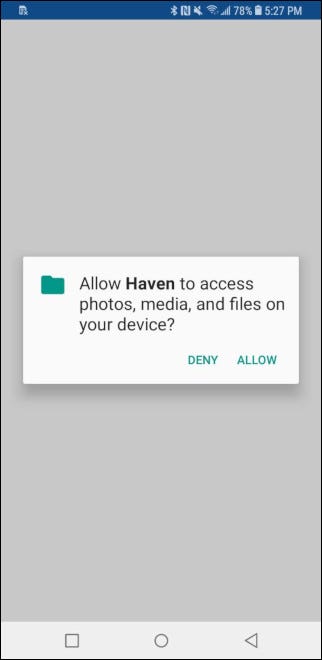
Toucher “Permettre” dans le message suivant l'autorisation de prendre des photos et d'enregistrer des vidéos.
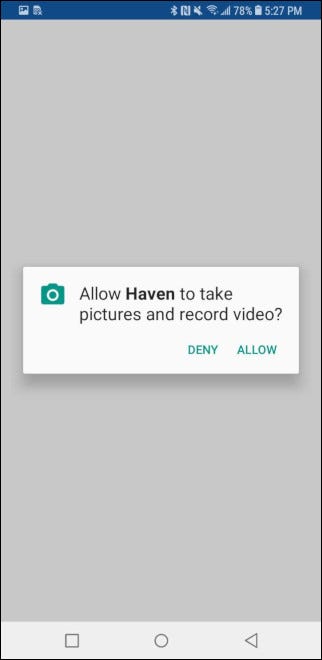
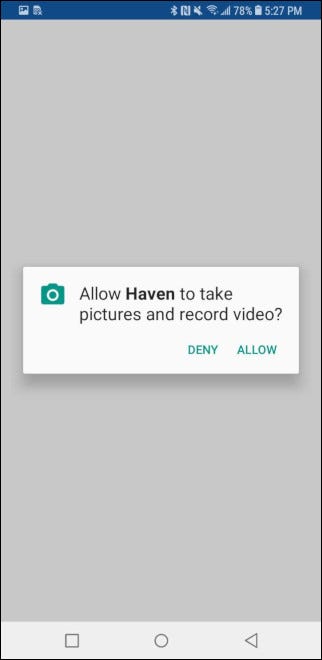
L'écran suivant sera votre diffusion en direct de la caméra. Appuyez sur l'icône en bas à gauche pour basculer entre les caméras avant et arrière, et utilisez le curseur en bas de l'écran pour déterminer la sensibilité que vous souhaitez que la détection de mouvement soit. Vous pouvez toujours revenir en arrière et augmenter ou diminuer la sensibilité au mouvement pour mieux l'adapter à votre environnement.. Toucher “Derrière” en haut à gauche pour voir plus d'options.
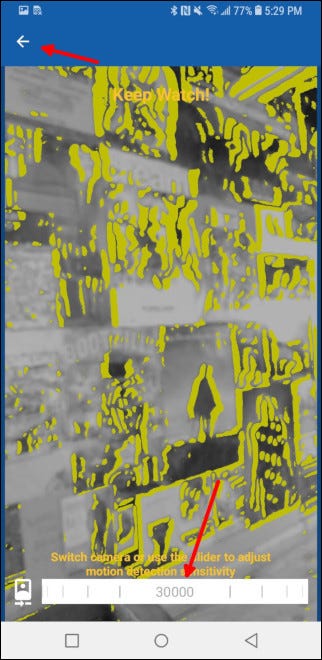
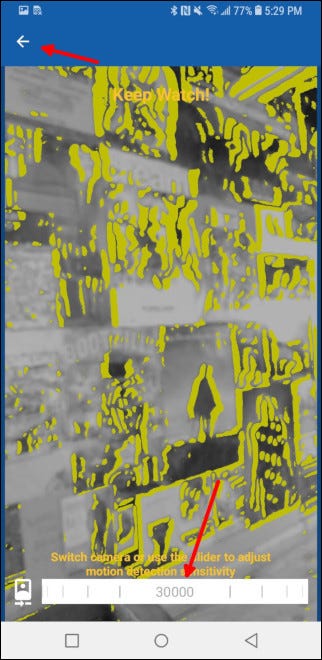
Ensuite, accepter la demande d'autorisation d'enregistrement audio afin que vous puissiez entendre l'environnement autour de la caméra. De nouveau, utilisez le curseur en bas de l'écran pour régler la sensibilité de détection. Touchez le bouton “Derrière” encore en haut à gauche.
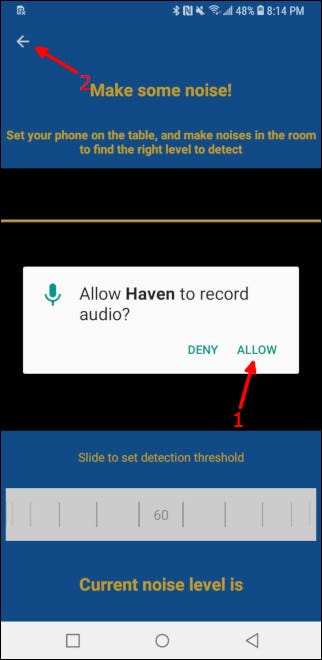
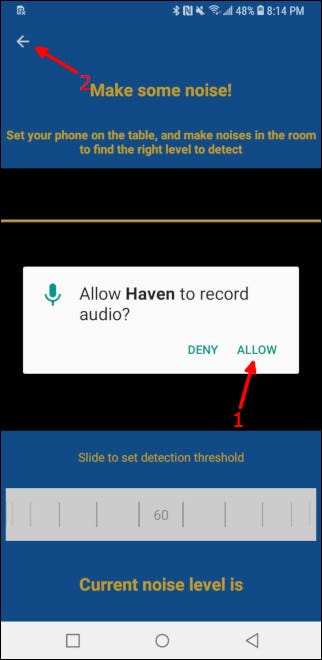
Ensuite, secouez votre téléphone ou utilisez le curseur en bas pour définir la détection de mouvement. Cela permettra à votre appareil photo de commencer à enregistrer si le téléphone est physiquement déplacé, comme si un intrus commençait à frapper le côté de votre maison. Touchez le bouton “Derrière” en haut à gauche encore une fois.
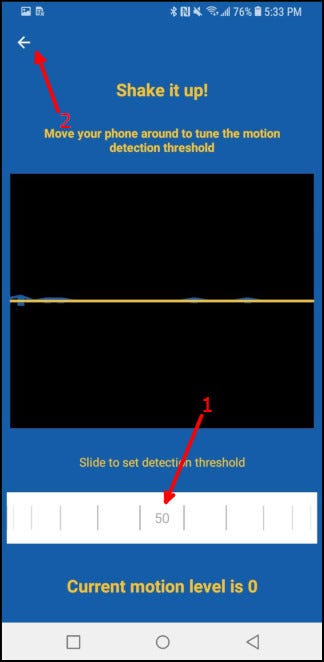
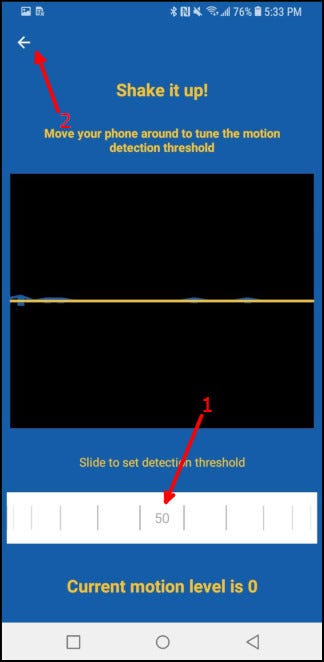
Balayez le reste des écrans de démarrage. Accordez la permission d'envoyer et d'afficher des messages SMS si vous souhaitez que des alertes SMS soient envoyées à votre téléphone principal, puis entrez votre numéro de téléphone. Vous devez avoir une carte SIM active installée pour envoyer des messages SMS, ou vous pouvez configurer Signal pour les alertes dans les paramètres de l'application (Plus sur cela dans un instant) si vous utilisez uniquement une connexion Internet.
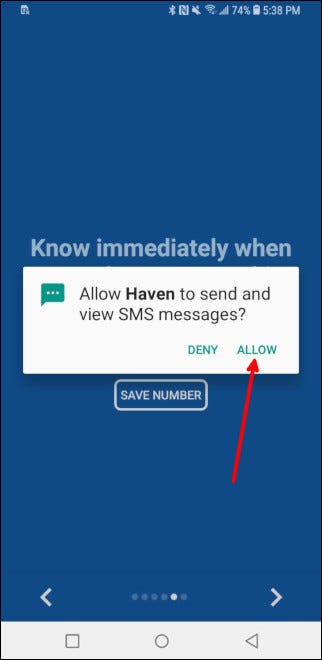
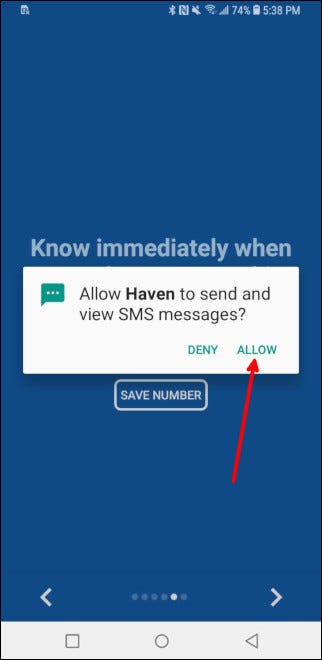
Faites glisser un autre écran vers le bas, puis appuyez sur “Finaliser”.
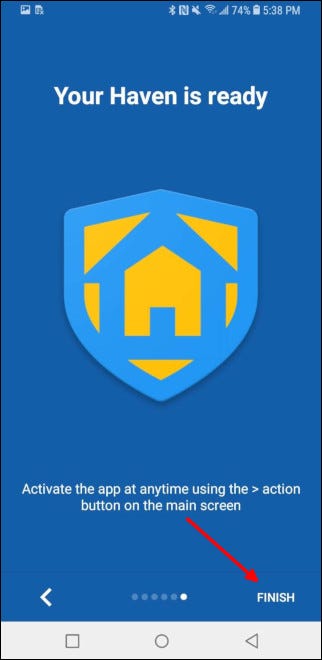
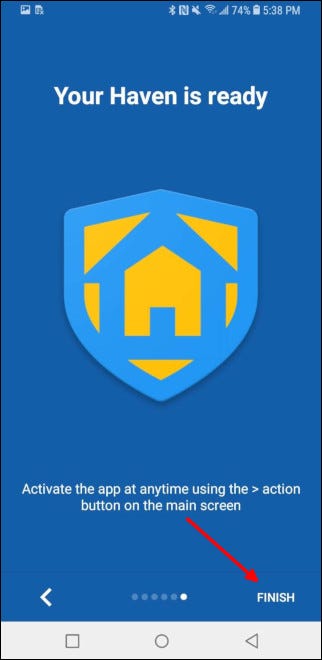
Une fois cela fait, Toucher “Commencez maintenant” pour commencer à surveiller votre environnement. Appuyez sur l'engrenage Paramètres en bas à droite pour régler la sensibilité de la caméra, son et mouvement, modifier les paramètres de messagerie SMS ou Signal, et de plus.
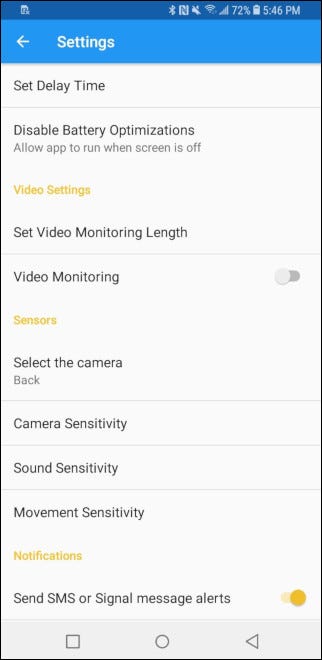
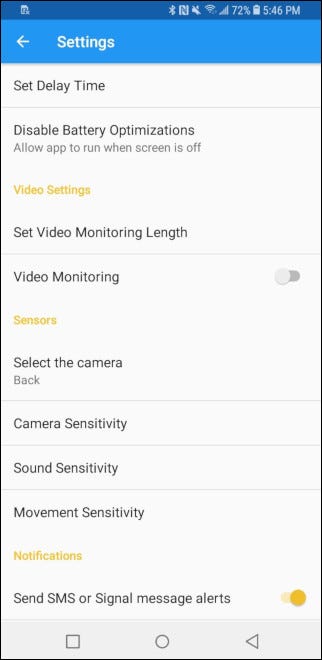
Configurer la surveillance vidéo Haven
La détection de mouvement et audio est excellente, mais Haven permet aussi d'enregistrer des vidéos pendant une certaine période. Appuyez sur l'engrenage Paramètres en bas à droite de l'écran principal, puis activez le levier “surveillance vidéo”.
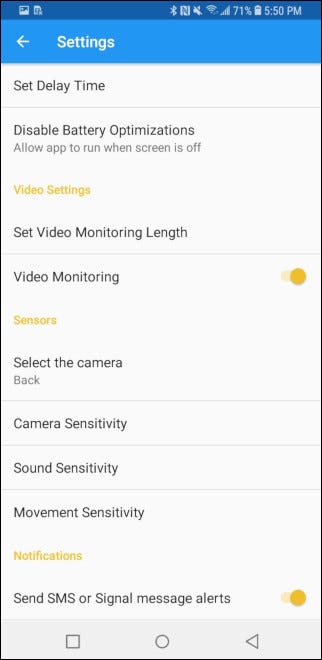
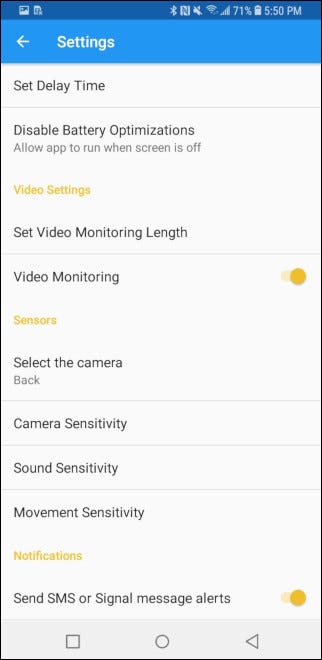
Toucher “Déterminer l'extension de surveillance vidéo” pour sélectionner la durée pendant laquelle Haven enregistrera l'environnement.
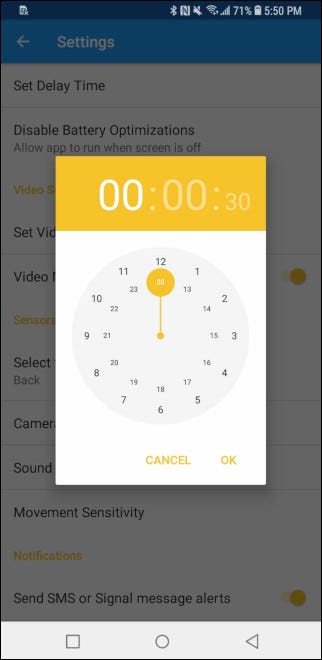
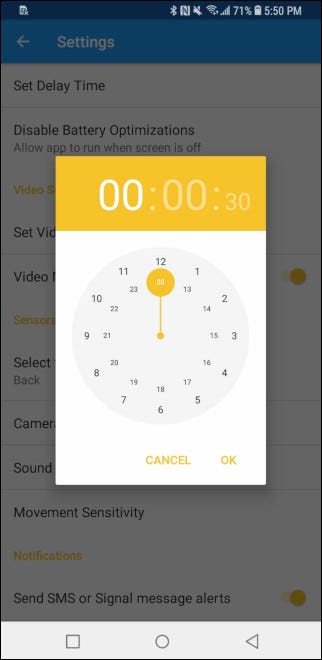
Avec ça, vous avez une caméra de sécurité bon marché et fiable! Vos événements, complet avec photos et audio, sera envoyé automatiquement par SMS ou Signal, et vous pouvez toujours revenir en arrière et voir les événements de l'ancien téléphone. Veuillez noter que vous devrez activer la surveillance manuellement avant de quitter, et il restera allumé jusqu'à ce que vous le désactiviez manuellement. Même avec ces petites limitations, C'est un excellent moyen de réutiliser un vieux téléphone!!






